ਐਪਲ ਨੇ iOS ਅਤੇ iPadOS ਵਿੱਚ ਸ਼ਾਰਟਕੱਟ ਨਾਮਕ ਇੱਕ ਐਪ ਸ਼ਾਮਲ ਕੀਤੇ ਨੂੰ ਕੁਝ ਸਮਾਂ ਹੋ ਗਿਆ ਹੈ। ਉਪਭੋਗਤਾਵਾਂ ਨੇ ਇਸ ਐਪਲੀਕੇਸ਼ਨ ਨੂੰ ਜੋੜਨ ਦੀ ਬਹੁਤ ਸ਼ਲਾਘਾ ਕੀਤੀ ਹੈ, ਕਿਉਂਕਿ ਇਹ ਉਹਨਾਂ ਨੂੰ ਕੁਝ ਸਧਾਰਨ ਪ੍ਰੋਗਰਾਮ ਬਣਾਉਣ ਦੀ ਇਜਾਜ਼ਤ ਦਿੰਦਾ ਹੈ ਜੋ ਉਹਨਾਂ ਦੇ ਰੋਜ਼ਾਨਾ ਜੀਵਨ ਨੂੰ ਸਰਲ ਬਣਾ ਸਕਦੇ ਹਨ। ਇਸ ਤੋਂ ਇਲਾਵਾ, ਅਸੀਂ ਬਾਅਦ ਵਿੱਚ ਆਟੋਮੇਸ਼ਨਾਂ ਦੇ ਜੋੜ ਨੂੰ ਦੇਖਿਆ, ਜਿਵੇਂ ਕਿ ਕਿਰਿਆਵਾਂ ਦੇ ਕੁਝ ਕ੍ਰਮ ਜੋ ਕਿ ਜਦੋਂ ਵੀ ਕੋਈ ਖਾਸ ਸਥਿਤੀ ਵਾਪਰਦੀ ਹੈ ਆਪਣੇ ਆਪ ਹੀ ਕੀਤੀ ਜਾਂਦੀ ਹੈ। ਕਿਸੇ ਵੀ ਤਰ੍ਹਾਂ, ਹਰ ਵਾਰ ਜਦੋਂ ਆਟੋਮੇਸ਼ਨ ਨੂੰ ਲਾਗੂ ਕੀਤਾ ਜਾਂਦਾ ਹੈ, ਤਾਂ ਇਸ ਤੱਥ ਬਾਰੇ ਜਾਣਕਾਰੀ ਦੇ ਨਾਲ ਇੱਕ ਨੋਟੀਫਿਕੇਸ਼ਨ ਦਿਖਾਈ ਦੇਵੇਗਾ, ਜੋ ਕਿ ਕੁਝ ਲਈ ਤੰਗ ਕਰਨ ਵਾਲਾ ਹੋ ਸਕਦਾ ਹੈ. ਤੁਸੀਂ ਇਹਨਾਂ ਸੂਚਨਾਵਾਂ ਨੂੰ ਕਲਾਸਿਕ ਤਰੀਕੇ ਨਾਲ ਬੰਦ ਨਹੀਂ ਕਰ ਸਕਦੇ ਹੋ, ਪਰ ਚੰਗੀ ਖ਼ਬਰ ਇਹ ਹੈ ਕਿ ਆਟੋਮੇਸ਼ਨ ਸਟਾਰਟ ਸੂਚਨਾਵਾਂ ਨੂੰ ਬੰਦ ਕਰਨ ਲਈ ਇੱਕ ਹੱਲ ਲੱਭਿਆ ਗਿਆ ਹੈ। ਤੁਸੀਂ ਇਸ ਲੇਖ ਵਿਚ ਪਤਾ ਲਗਾਓਗੇ ਕਿ ਕਿਵੇਂ.
ਇਹ ਹੋ ਸਕਦਾ ਹੈ ਤੁਹਾਡੀ ਦਿਲਚਸਪੀ
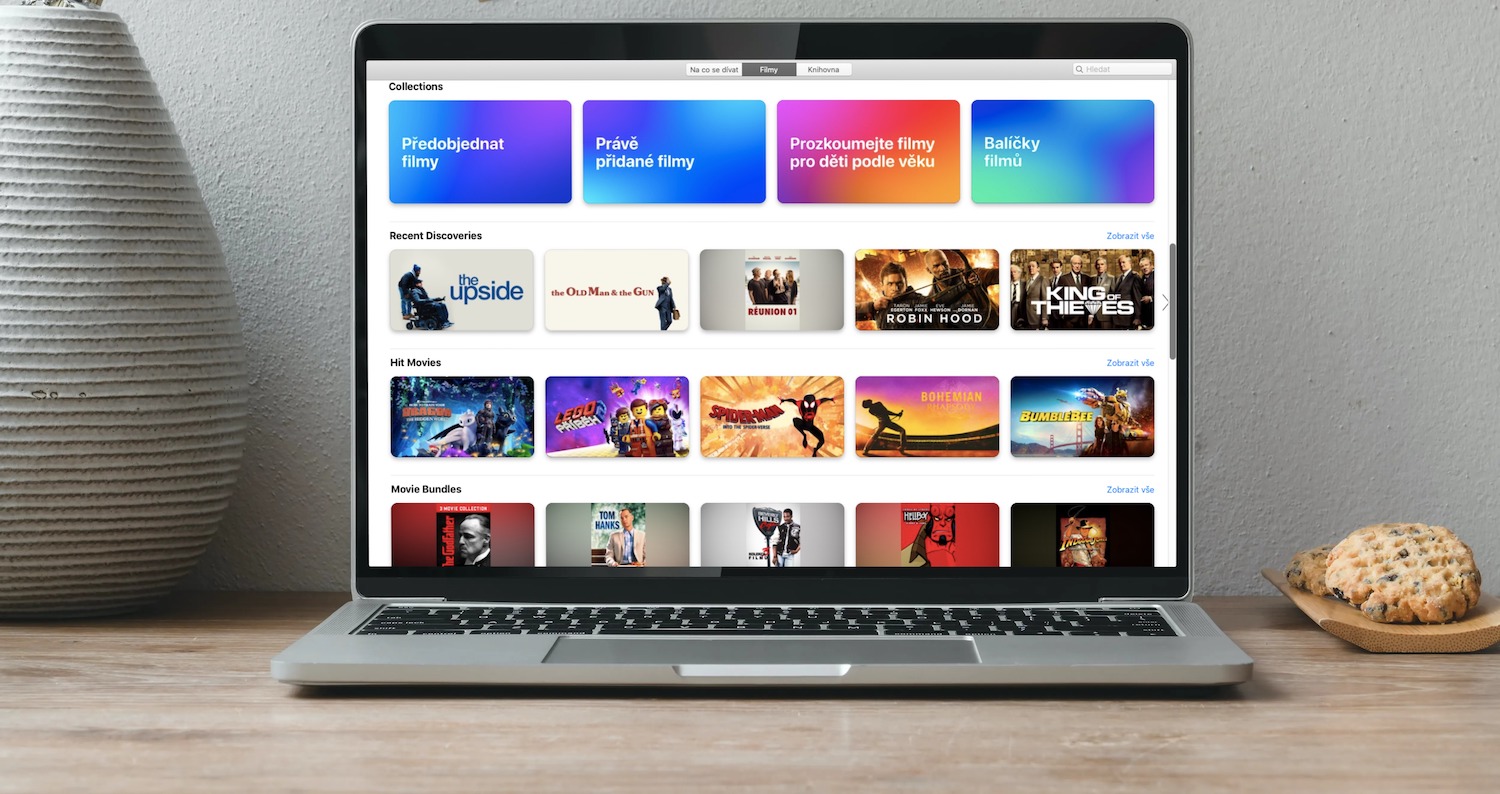
ਆਈਫੋਨ 'ਤੇ ਆਟੋਮੇਸ਼ਨ ਸੂਚਨਾਵਾਂ ਨੂੰ ਕਿਵੇਂ ਬੰਦ ਕਰਨਾ ਹੈ
ਜੇਕਰ ਤੁਸੀਂ ਆਟੋਮੇਸ਼ਨ ਸ਼ੁਰੂ ਕਰਨ ਤੋਂ ਬਾਅਦ ਆਪਣੇ ਆਈਫੋਨ (ਜਾਂ ਆਈਪੈਡ) 'ਤੇ ਸੂਚਨਾਵਾਂ ਦੇ ਡਿਸਪਲੇਅ ਨੂੰ ਅਯੋਗ ਕਰਨਾ ਚਾਹੁੰਦੇ ਹੋ, ਤਾਂ ਤੁਸੀਂ ਕਰ ਸਕਦੇ ਹੋ। ਬੱਸ ਹੇਠਾਂ ਦਿੱਤੇ ਕਦਮਾਂ ਦੀ ਪਾਲਣਾ ਕਰੋ:
- ਬਹੁਤ ਸ਼ੁਰੂ ਵਿੱਚ, ਇਹ ਜ਼ਰੂਰੀ ਹੈ ਕਿ ਤੁਸੀਂ iOS ਜਾਂ iPadOS ਦੇ ਅੰਦਰ ਮੂਲ ਐਪਲੀਕੇਸ਼ਨ 'ਤੇ ਜਾਓ ਨਸਤਾਵੇਨੀ।
- ਇੱਕ ਵਾਰ ਜਦੋਂ ਤੁਸੀਂ ਇਹ ਕਰ ਲੈਂਦੇ ਹੋ, ਤਾਂ ਬਾਕਸ ਨੂੰ ਲੱਭੋ ਅਤੇ ਕਲਿੱਕ ਕਰੋ ਸਕ੍ਰੀਨ ਸਮਾਂ।
- ਜੇਕਰ ਤੁਸੀਂ ਸਕ੍ਰੀਨ ਸਮਾਂ ਨਹੀਂ ਵਰਤ ਰਹੇ ਹੋ, ਤਾਂ ਇਹ ਲੋੜੀਂਦਾ ਹੈ ਸਰਗਰਮੀ.
- ਹੁਣ ਰੋਜ਼ਾਨਾ ਔਸਤ ਚਾਰਟ ਦੇ ਤਹਿਤ ਵਿਕਲਪ 'ਤੇ ਟੈਪ ਕਰੋ ਸਾਰੀ ਗਤੀਵਿਧੀ ਵੇਖੋ।
- ਫਿਰ ਇੱਕ ਟੁਕੜਾ ਹਿਲਾਓ ਹੇਠਾਂ, ਵਿਸ਼ੇਸ਼ ਤੌਰ 'ਤੇ ਸ਼੍ਰੇਣੀ ਲਈ ਸੂਚਨਾ.
- ਇਸ ਸੂਚੀ ਵਿੱਚ, ਹੁਣ ਨਾਮ ਵਾਲੀ ਲਾਈਨ ਨੂੰ ਲੱਭੋ ਅਤੇ ਕਲਿੱਕ ਕਰੋ ਸੰਖੇਪ ਰੂਪ।
- ਜੇਕਰ ਤੁਸੀਂ ਸ਼ਾਰਟਕੱਟ ਲਾਈਨ ਨਹੀਂ ਲੱਭ ਸਕਦੇ ਹੋ, ਤਾਂ ਤੁਹਾਨੂੰ ਇੱਕ ਆਰਬਿਟਰਰੀ ਆਟੋਮੇਸ਼ਨ ਬਣਾਉਣ ਅਤੇ ਐਪਲੀਕੇਸ਼ਨ ਤੋਂ ਸੂਚਨਾ ਦਿਖਾਉਣ ਲਈ ਇਸਨੂੰ ਚਲਾਉਣ ਦੀ ਲੋੜ ਹੈ।
- ਇੱਕ ਹੋਰ ਸਕ੍ਰੀਨ ਦਿਖਾਈ ਦੇਵੇਗੀ ਜਿੱਥੇ ਤੁਸੀਂ ਕਰ ਸਕਦੇ ਹੋ ਸੂਚਨਾ ਸ਼ਾਰਟਕੱਟ ਅਤੇ ਆਟੋਮੇਸ਼ਨ ਨੂੰ ਰੀਸੈਟ ਕਰੋ।
- ਤੁਸੀਂ ਜਾਂ ਤਾਂ ਕਰ ਸਕਦੇ ਹੋ ਇੱਕ ਖਾਸ ਕਿਸਮ ਦੀ ਸੂਚਨਾ ਨੂੰ ਬੰਦ ਕਰੋ, ਸੰਭਵ ਤੌਰ 'ਤੇ ਵਰਤਣਾ ਸਵਿੱਚ ਇਹ ਨੋਟਿਸ ਪੂਰੀ ਤਰ੍ਹਾਂ ਅਯੋਗ ਕਰੋ.
ਜੇਕਰ ਤੁਸੀਂ ਉਪਰੋਕਤ ਪ੍ਰਕਿਰਿਆ ਦੀ ਵਰਤੋਂ ਕਰਦੇ ਹੋਏ ਸਭ ਕੁਝ ਕੀਤਾ ਹੈ, ਤਾਂ ਤੁਹਾਨੂੰ ਆਟੋਮੇਸ਼ਨ ਸ਼ੁਰੂ ਕਰਨ ਬਾਰੇ ਸੂਚਨਾਵਾਂ ਪ੍ਰਾਪਤ ਨਹੀਂ ਹੋਣਗੀਆਂ। ਪਰ ਇਹ ਧਿਆਨ ਵਿੱਚ ਰੱਖੋ ਕਿ ਇਹ ਇੱਕ ਸਿਸਟਮ ਬੱਗ ਹੈ ਜੋ ਐਪਲ ਜਲਦੀ ਹੀ ਠੀਕ ਕਰ ਸਕਦਾ ਹੈ। ਨੋਟੀਫਿਕੇਸ਼ਨ ਬਾਰੇ ਸੂਚਨਾਵਾਂ ਇੱਕ ਖਾਸ ਸੁਰੱਖਿਆ ਤੱਤ ਹਨ ਤਾਂ ਜੋ ਉਪਭੋਗਤਾ ਜਾਣ ਸਕੇ ਕਿ ਉਸਦੀ ਡਿਵਾਈਸ ਤੇ ਬੈਕਗ੍ਰਾਉਂਡ ਵਿੱਚ ਕੁਝ ਹੋ ਰਿਹਾ ਹੈ। ਉਸੇ ਸਮੇਂ, ਤੁਸੀਂ ਆਪਣੇ ਆਪ ਨੂੰ ਅਜਿਹੀ ਸਥਿਤੀ ਵਿੱਚ ਪਾ ਸਕਦੇ ਹੋ ਜਿੱਥੇ ਤੁਸੀਂ ਸ਼ਾਰਟਕੱਟ ਬਾਕਸ 'ਤੇ ਕਲਿੱਕ ਨਹੀਂ ਕਰ ਸਕਦੇ ਹੋ। ਇਸ ਸਥਿਤੀ ਵਿੱਚ, ਸੈਟਿੰਗਾਂ ਨੂੰ ਬੰਦ ਅਤੇ ਚਾਲੂ ਕਰਨ ਦੀ ਕੋਸ਼ਿਸ਼ ਕਰੋ, ਜਾਂ ਡਿਵਾਈਸ ਨੂੰ ਰੀਸਟਾਰਟ ਕਰੋ। ਅੰਤ ਵਿੱਚ, ਮੈਂ ਸਿਰਫ ਇਹ ਦੱਸਣਾ ਚਾਹਾਂਗਾ ਕਿ ਜੇਕਰ ਤੁਸੀਂ ਸ਼ਾਰਟਕੱਟ ਲਈ ਸੂਚਨਾਵਾਂ ਨੂੰ ਬੰਦ ਕਰਦੇ ਹੋ, ਯਾਨੀ ਆਟੋਮੇਸ਼ਨ, ਡਿਵਾਈਸ ਨੂੰ ਰੀਸਟਾਰਟ ਕਰਨ ਤੋਂ ਬਾਅਦ, ਇਹ ਤਰਜੀਹਾਂ ਡਿਫੌਲਟ ਸੈਟਿੰਗਾਂ ਵਿੱਚ ਬਦਲ ਜਾਣਗੀਆਂ ਅਤੇ ਤੁਹਾਨੂੰ ਉਪਰੋਕਤ ਪ੍ਰਕਿਰਿਆ ਦੀ ਵਰਤੋਂ ਕਰਦੇ ਹੋਏ ਦੁਬਾਰਾ ਸੂਚਨਾਵਾਂ ਨੂੰ ਹੱਥੀਂ ਅਯੋਗ ਕਰਨਾ ਹੋਵੇਗਾ।
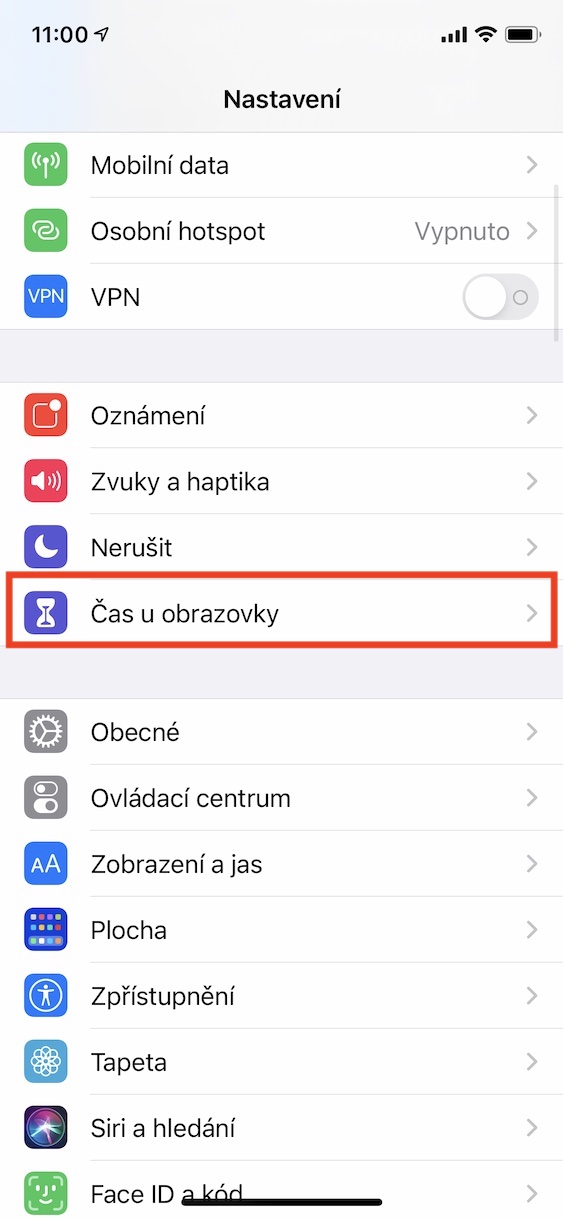
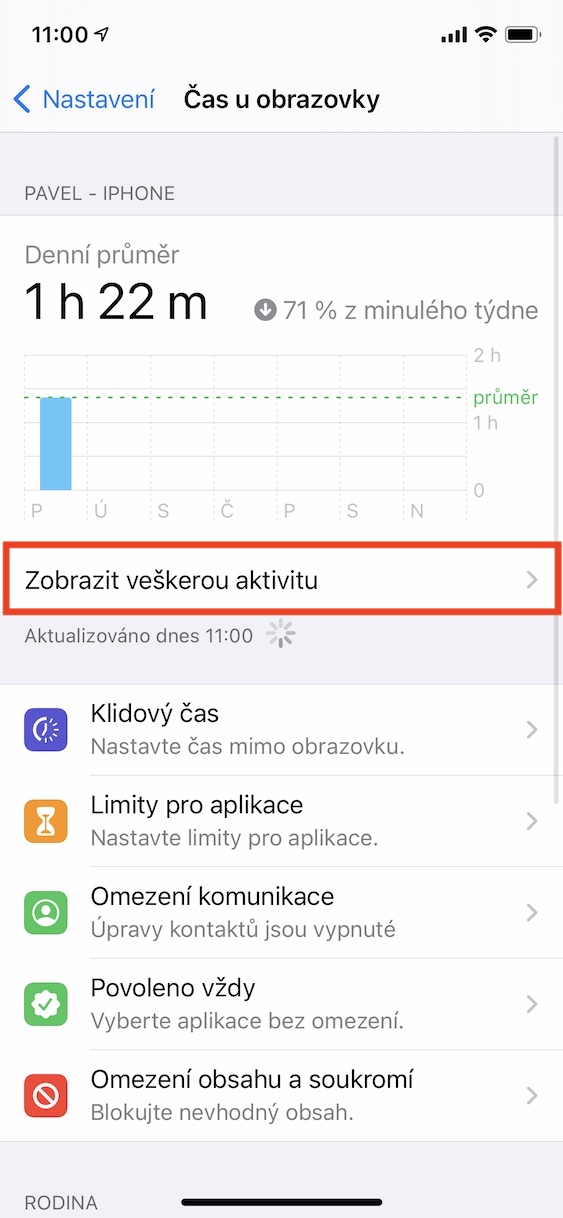
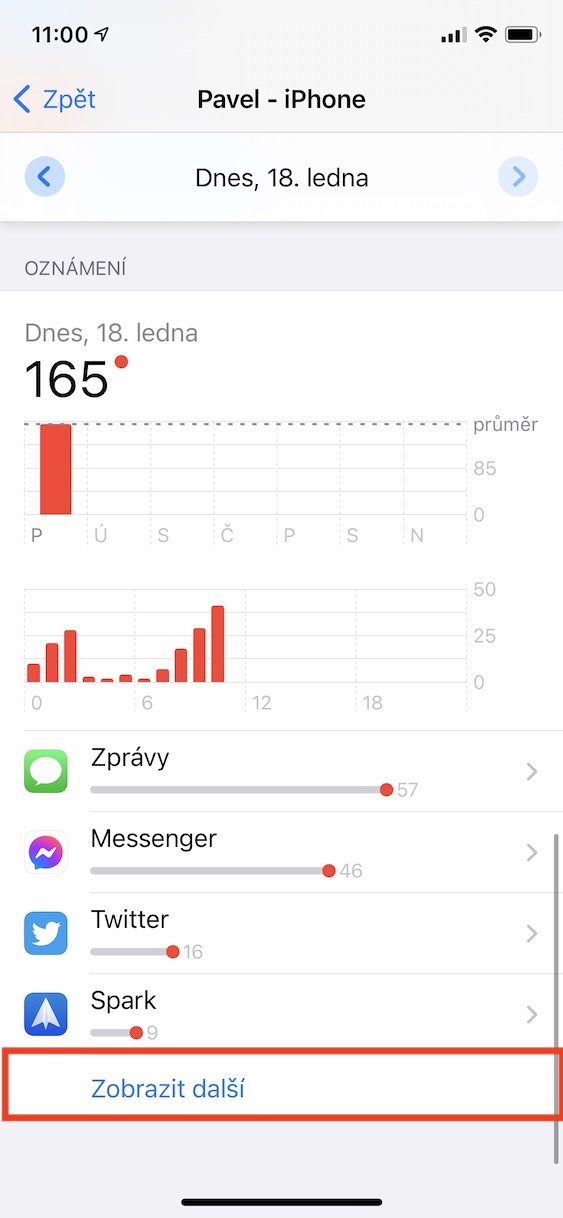
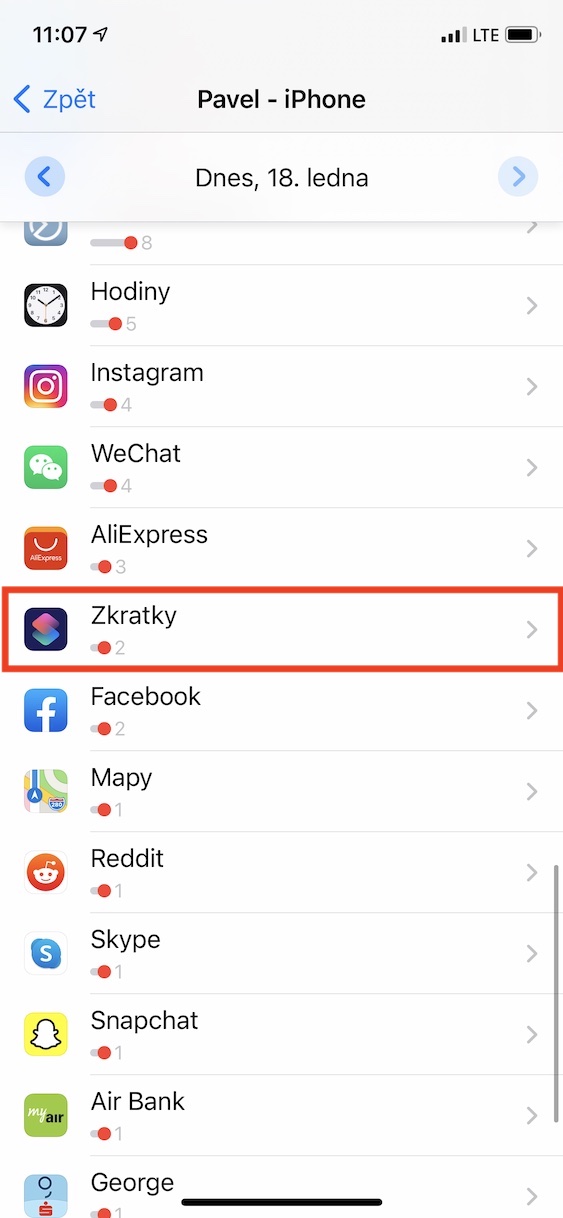

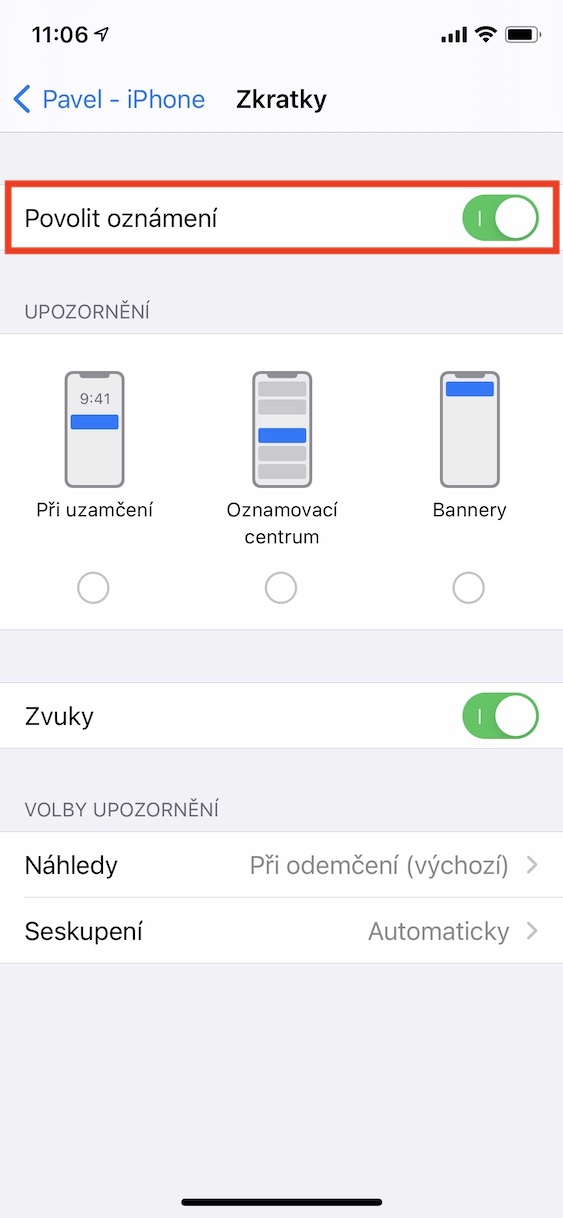
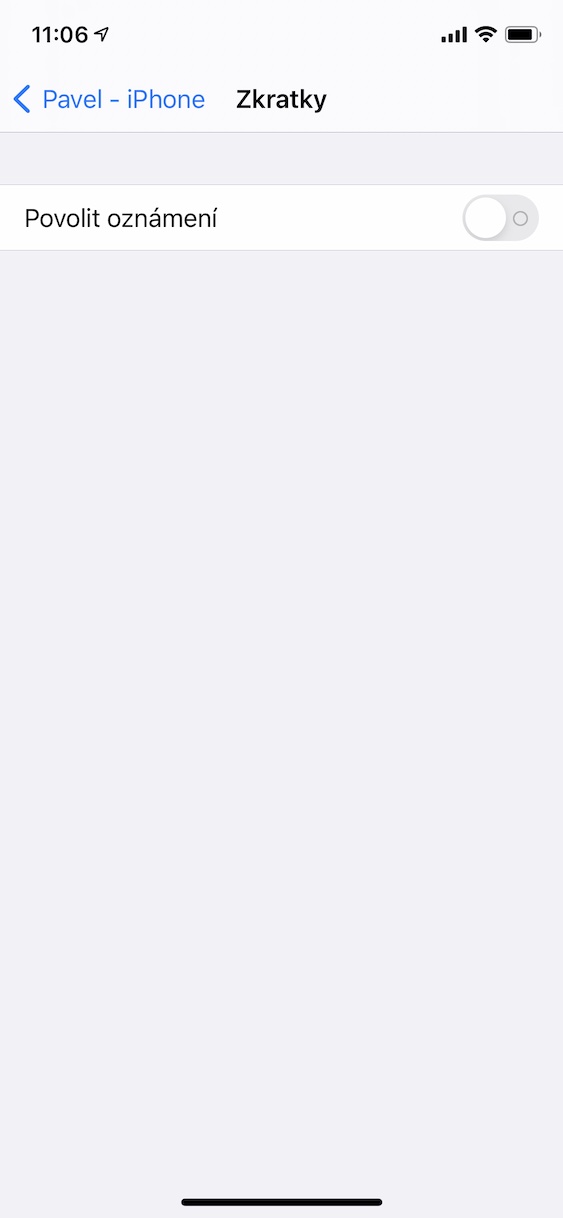
ਬਦਕਿਸਮਤੀ ਨਾਲ, ਮੈਂ ਸ਼ਾਰਟਕੱਟ ਬਾਕਸ 'ਤੇ ਕਲਿੱਕ ਨਹੀਂ ਕਰ ਸਕਦਾ/ਸਕਦੀ ਹਾਂ। ਇਹ ਮੈਨੂੰ ਕਿਸੇ ਹੋਰ ਪੰਨੇ ਦੀ ਪੇਸ਼ਕਸ਼ ਨਹੀਂ ਕਰਦਾ, ਇੱਕ ਪੰਨਾ ਜਿੱਥੇ ਮੈਂ ਸੂਚਨਾਵਾਂ ਨੂੰ ਸੰਪਾਦਿਤ ਕਰ ਸਕਦਾ ਹਾਂ।
ਤੁਹਾਨੂੰ ਸਿਖਰ 'ਤੇ ਪਿਛਲੇ ਦਿਨ 'ਤੇ ਜਾਣਾ ਪਵੇਗਾ
ਇਹ ਸਹੀ ਨਹੀਂ ਲੱਗਦਾ :(